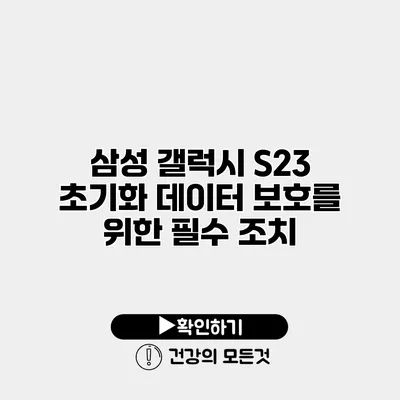삼성 갤럭시 S23 초기화 및 데이터 보호를 위한 필수 조치
갤럭시 S23 사용자라면 언제든지 스마트폰 초기화와 데이터 보호의 중요성을 안다고 해도 과언이 아니에요. 하지만 초기화를 계획하고 있다면 데이터 손실을 막기 위한 절차와 팁이 꼭 필요하답니다. 초기화는 기기를 새것처럼 되돌리는 중요한 과정이지만, 무작정 진행하기보다는 몇 가지 필수 조치를 사전에 취해야 해요. 이번 포스트에서는 초기화를 위한 준비 단계와 데이터 보호에 대한 필수 조치를 자세히 설명해 드릴게요.
✅ 클라우드 스토리지와 기존 저장 방식의 장단점을 비교해 보세요.
초기화 전, 데이터 백업하기
1. 구글 백업 이용하기
구글 계정이 있다면 백업을 통해 간편하게 데이터를 보존할 수 있어요. 구글 드라이브를 통해 사진, 연락처, 캘린더, 앱 데이터 등 다양한 정보를 백업할 수 있습니다. 아래의 단계를 따르면 돼요:
- 설정 -> 사용자 및 백업 -> 구글 백업
- 백업할 항목을 선택하고 지금 백업하기를 클릭하면 됩니다.
2. 삼성 클라우드 활용하기
삼성 스마트폰에서는 삼성 클라우드를 이용하여 데이터 백업을 할 수 있어요. 이 또한 매우 쉽답니다:
- 설정 -> 계정 및 백업 -> 삼성 클라우드
- 필요한 데이터 항목을 선택 후, 백업을 진행하세요.
사례: 한 사용자가 구글 백업을 통해 휴대폰을 초기화했는데, 모든 정보를 완벽하게 복원할 수 있었어요. 반면, 백업을 하지 않았던 사용자는 데이터를 잃어버려서 큰 후회를 했답니다.
✅ 초기화 없이 소중한 데이터를 복구하는 방법을 알아보세요.
초기화 방법
1. 설정을 통한 초기화
가장 일반적인 방법으로, 아래 방법을 따르시면 쉽게 초기화할 수 있어요:
- 설정 -> 일반 관리 -> 초기화
- 모든 데이터 초기화를 선택하고, 안내에 따라 초기화를 진행하세요.
2. 하드웨어 리셋
기기가 꺼졌을 때도 초기화할 수 있는 방법이에요. 아래 단계를 따르면 돼요:
- 전원 버튼과 볼륨 업 버튼을 동시에 눌러줍니다.
- 로고가 나타나면 버튼에서 손을 떼고, 볼륨 버튼으로 Wipe data/factory reset으로 이동하여 전원 버튼으로 선택합니다.
- 확인 후 초기화가 완료될 때까지 기다리면 됩니다.
| 초기화 방법 | 장점 | 단점 |
|---|---|---|
| 설정을 통한 초기화 | 간단하고 직관적 | 기기가 켜져 있어야 함 |
| 하드웨어 리셋 | 전원이 꺼져 있어도 가능 | 조금 더 복잡함 |
✅ 클라우드 데이터 보안을 강화하는 방법을 알아보세요.
초기화 후 데이터 보호를 위한 팁
1. 보안 설정 강화를 위한 조치
초기화 후 바로 보안 설정을 확인하세요. 비밀번호, 생체 인식, 패턴 등의 기능을 설정하여 외부 침입을 방지할 수 있어요. 스마트폰의 데이터를 안전하게 보관하는 것이 중요하니까요:
- 설정 -> 잠금 화면 및 보안에서 다양한 옵션을 설정합니다.
2. 앱 및 데이터의 주기적인 백업
가끔은 데이터가 없다고 생각할 수 있지만, 자주 사용하는 앱의 중요 데이터가 항상 있을 수 있어요. 아래의 방법으로 정기적으로 데이터를 백업하세요:
- 구글 드라이브 또는 삼성 클라우드를 통해 주기적으로 백업 계획을 설정할 수 있어요.
3. 불필요한 데이터 및 앱 삭제
초기화 후 불필요한 데이터나 앱을 남겨둔다면, 보안을 저해할 수 있어요. 정기적으로 사용하지 않는 앱은 삭제하고, 개인정보가 포함된 데이터를 정리해주세요.
결론
삼성 갤럭시 S23 초기화는 특정 상황에서 좋은 해결책이 될 수 있지만, 사전 준비가 반드시 필요해요. 이번 포스트에서 안내드린 방법으로 초기화를 진행한다면 데이터 보호 문제를 크게 줄일 수 있을 거예요. 그러니 초기화를 계획 중이라면, 반드시 이 조치를 기억해 주세요!
데이터 손실을 예방하고 안전하게 초기화하는 방법을 알고 나면, 앞으로 더 스마트하게 갤럭시 S23을 사용하실 수 있을 거예요. 여러분의 소중한 데이터는 소중히 보호하고, 항상 스마트폰 사용에서 더 나은 경험을 누리세요!
자주 묻는 질문 Q&A
Q1: 갤럭시 S23 초기화 전에 어떤 데이터 백업 방법이 있나요?
A1: 구글 백업과 삼성 클라우드를 이용하여 사진, 연락처, 캘린더 등의 데이터를 간편하게 백업할 수 있습니다.
Q2: 갤럭시 S23 초기화 방법은 무엇인가요?
A2: 설정에서 ‘일반 관리’ -> ‘초기화’를 선택하여 초기화하거나, 전원이 꺼진 상태에서 전원 버튼과 볼륨 업 버튼을 동시에 눌러 하드웨어 리셋을 실행할 수 있습니다.
Q3: 초기화 후 데이터 보호를 위한 팁은 무엇인가요?
A3: 초기화 후 보안 설정 강화를 확인하고, 앱 및 데이터를 주기적으로 백업하며, 불필요한 데이터 및 앱을 삭제하는 것이 중요합니다.